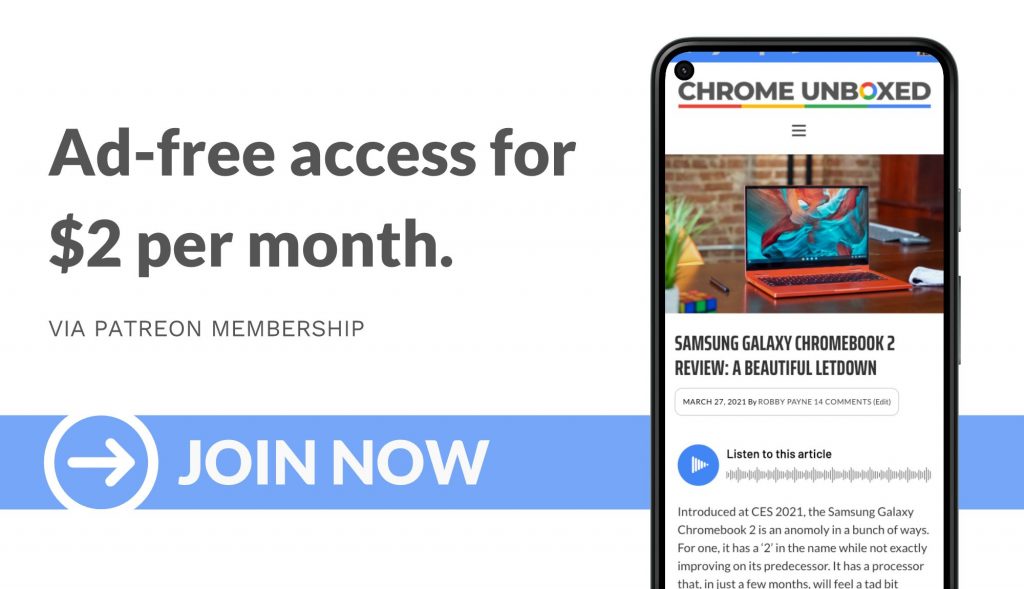Google Docs reçu une mise à jour le mois dernier qui vous permettait de mentionner n’importe qui de votre liste de contacts Google afin de l’insérer directement dans le contexte du document. Cela vous permettrait ensuite d’interagir directement avec eux en survolant leur nom et en cliquant sur leur adresse e-mail, leur numéro de téléphone, etc. sur la carte de contact abrégée qui y figurait.
Dans le prolongement de cette mise à jour, Google déploie désormais la même fonctionnalité pour Sheets ! Au cours de la prochaine semaine et demie, vous devriez commencer à voir la fonctionnalité apparaître pour vous et votre organisation si vous êtes sur n’importe quel niveau de l’espace de travail. Cela vaut à la fois pour les domaines de publication rapide et de publication planifiée.
Celles-ci sont appelées « People Chips » et constituent un type spécifique de « puces intelligentes » de Google, qui ont récemment été implémentées dans Google Drive, Gmail, etc. Ces People Chips peuvent être insérés dans n’importe quelle cellule de la feuille en tapant simplement un « @ » suivi du nom d’un contact de votre compte.
Immédiatement, une boîte de dialogue apparaîtra et sera remplie avec les noms de contacts pertinents, et en sélectionner un en fera une puce interactive, qui est essentiellement du texte avec un design de plaque arrière ovale. Google espère vous permettre de voir plus facilement des informations vitales sur vos collègues ou contacts, y compris leur intitulé de poste, leur emplacement et leurs coordonnées, afin que vous puissiez réserver des réunions, démarrer des discussions, envoyer des e-mails, etc. sans quitter votre travail. faire dans Sheets.
Vous pouvez également insérer des puces de personnes dans votre document en activant une cellule qui comprend déjà une adresse e-mail, en sélectionnant « Insérer » dans la navigation supérieure et en choisissant « Puce de personnes ». Enfin, n’oubliez pas que vous pouvez cliquer avec le bouton droit sur une adresse e-mail dans une cellule et choisir « Convertir en puce personnes ». Toutes ces méthodes produiront le même résultat. Les puces intelligentes peuvent également être créées dans Docs à l’aide de « @today », « @tomorrow », « @yesterday » et « @date », ainsi qu’une date spécifique, telle que « @Jan » ou « @1/1 /2022 », mais j’aimerais voir ces options supplémentaires disponibles pour Sheets avant longtemps.